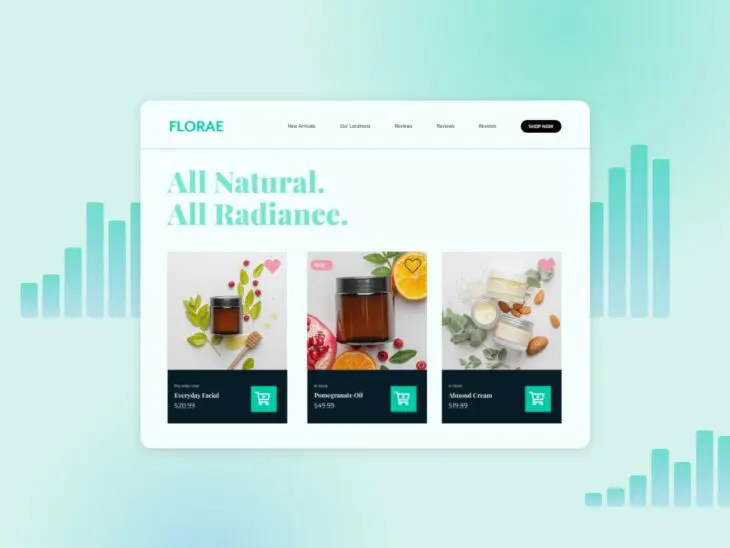Przed GA4 był….
….UA….
A wcześniej był….
…GA….
A przed GA była….
….Urchin?
Dobrze… Szczerze mówiąc, nie mam pojęcia, kto odpowiada za nadawanie nazw w Google. Ale tu jesteśmy.
Google Analytics 4 (GA4) jako narzędzie analityczne do oceny wydajności strony internetowej i aplikacji.
GA4 ma zastąpić Universal Analytics, który jest obecnym pokoleniem oprogramowania Google Analytics używanym przez 86% stron internetowych w Internecie z zainstalowanymi narzędziami do analizy ruchu.
W świecie marketingu cyfrowego jest jak nowy model twojego ulubionego samochodu. Opinie są podzielone. Niektórzy marketerzy to uwielbiają. Niektórzy nienawidzą.
Ale wszyscy będziemy musieli to przetestować, ponieważ UA ma zakończyć działalność w lipcu 2023 roku, a GA4 na stałe go zastąpi.
W tym przewodniku zagłębimy się w raporty GA4 — omawiając metryki, konwersje, wizualizacje i więcej.
Zrozumienie sposobu opanowania zakładki Raporty w GA4 jest niezbędne dla każdego, kto zajmuje się kampaniami marketingowymi, SEO, zaangażowaniem i utrzymaniem na stronie internetowej, e-commerce lub czymkolwiek innym, co chciałbyś śledzić.
Zrozumienie zakładki Raporty GA4
Najpierw zorientujmy się.
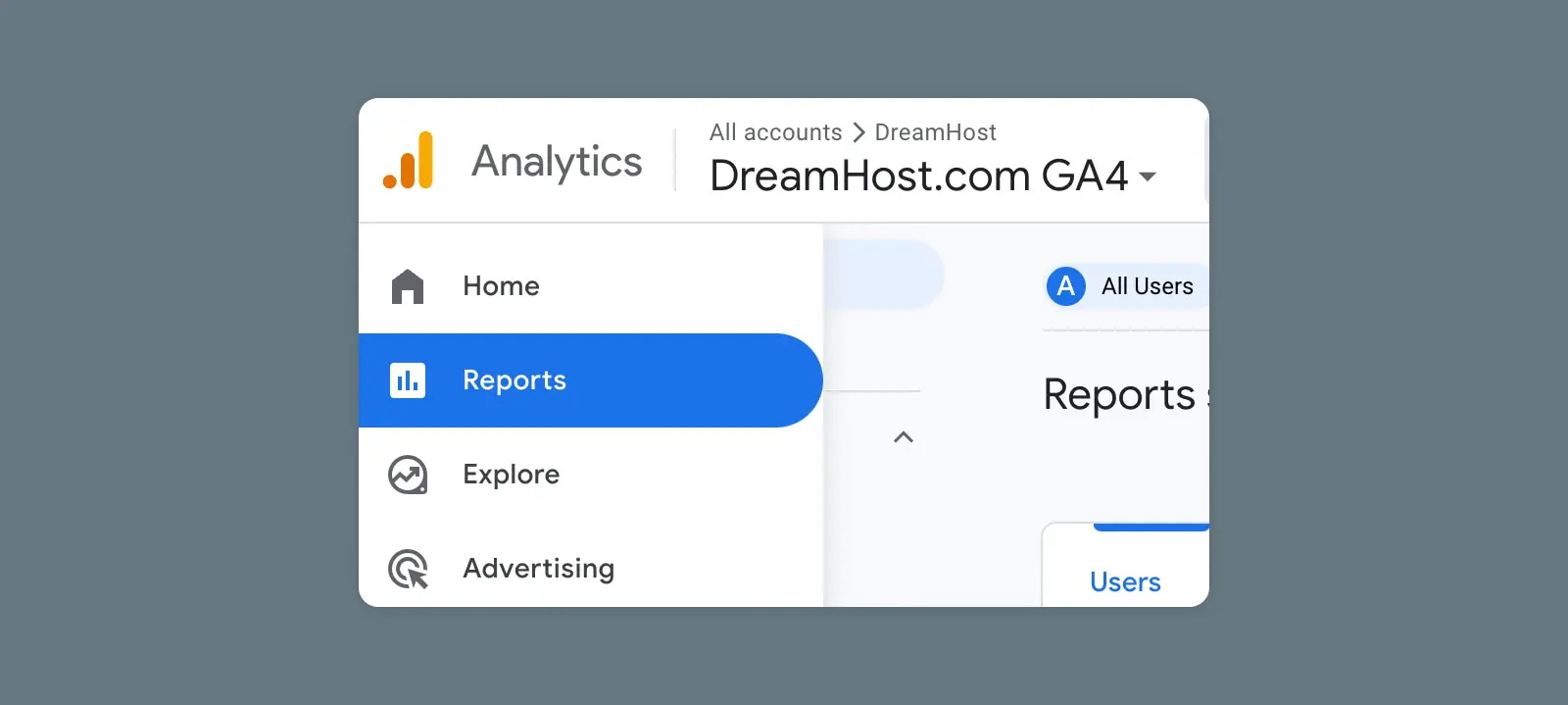
Zakładka Raporty GA4 jest centralnym punktem dostępu i analizy danych w właściwości GA4.
To są dostępne raporty w GA4:
- Przegląd Raportowania
- W Czasie Rzeczywistym
- Nabywanie
- Przegląd
- Nabywanie Użytkowników
- Nabywanie Ruchu
- Zaangażowanie
- Przegląd
- Zdarzenia
- Konwersje
- Strony i Ekrany
- Strona Startowa
- Monetyzacja
- Zakupy E-commerce
- Zakupy w Aplikacji
- Reklamy Wydawcy
- Promocje
- Zatrzymanie
- Demografia
- Przegląd
- Szczegóły Demograficzne
- Technologia
- Przegląd
- Szczegóły Techniczne
W tym poradniku przejdziemy przez każdą sekcję i zbadamy, jak można wykorzystać dane do informowania kampanii marketingowych, wydatków na reklamy i więcej.
Ale zanim zagłębimy się w szczegóły, ważne jest, aby zauważyć, że wszystkie raporty można podzielić na dwa główne typy:
- Przegląd Raportów: ogólne podsumowanie kluczowych wskaźników (np. pozyskiwanie użytkowników, wskaźnik zaangażowania, liczba zdarzeń)
- Raporty Szczegółowe: konkretne wymiary i metryki do szczegółowej analizy (np. demografia, kategoria urządzeń, nazwa zdarzenia)
GA4 oferuje również kilka nowych funkcji raportowania, takich jak eksploracja ścieżek i raporty eksploracyjne, ale omówimy je w osobnym przewodniku.
Dla tego artykułu będziemy pracować, idąc w dół listy raportów po lewej stronie menu.
Podsumowanie Raportowania
Jeśli szukasz najszybszego sposobu, aby sprawdzić, jak działa Twoja strona internetowa, możesz od razu przejść do Raportu Migawkowego.
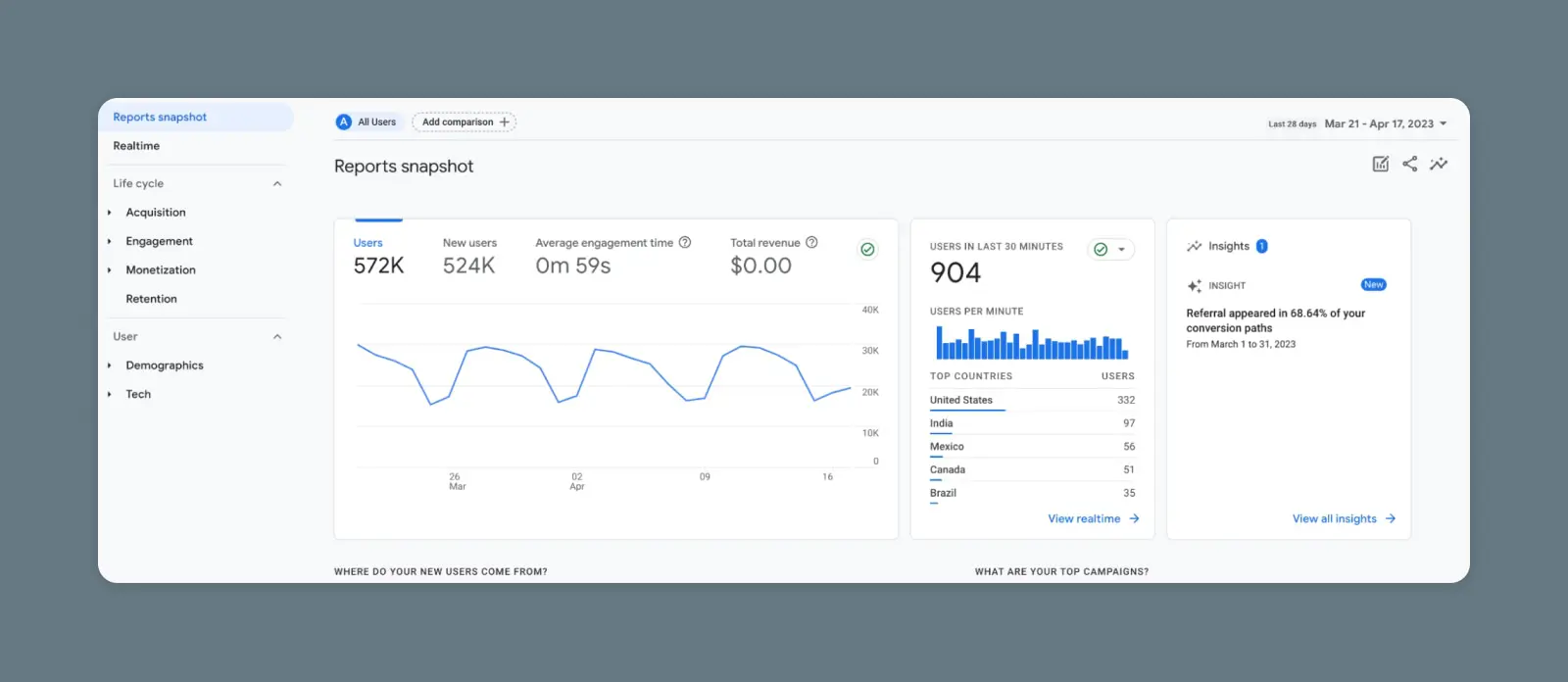
Możesz myśleć o tej stronie jako o wstępnie zbudowanym panelu analitycznym.
Łączy dane ze wszystkich innych raportów w jeden widok, który daje Ci ogólne pojęcie o tym, ile ruchu otrzymujesz, skąd pochodzi Twój ruch i jakie działania podejmują użytkownicy na Twojej stronie internetowej.
Raportowanie w czasie rzeczywistym w GA4
Raporty w czasie rzeczywistym w GA4 działają prawie tak samo jak w Universal Analytics. Możesz uzyskać rzeczywisty obraz użytkowników na Twojej stronie przez ostatnie 30 minut.
Zobaczysz kluczowe dane, takie jak:
- Aktywni użytkownicy
- Najbardziej aktywne strony
- Najważniejsze wydarzenia
- Dane geograficzne
Raport w czasie rzeczywistym to świetny sposób, aby zobaczyć co się dzieje dokładnie w tej sekundzie. Jednak jeśli chcesz zagłębić się w bardziej kompleksową analizę, zrozumieć zachowania na przestrzeni cyklu życia użytkownika, lub porównać metryki między różnymi zakresami dat, będziesz musiał zagłębić się w odpowiednie raporty poniżej.
Raporty Akwizycyjne
Nabycie polega na zrozumieniu, jak użytkownicy trafili na Twoją stronę internetową.
W sekcji akwizycji zobaczysz 3 różne raporty.
1. Przegląd Akwizycji
Raport Przegląd jest podobny do wyżej wymienionego Migawki, ale koncentruje się wyłącznie na metrykach związanych z pozyskiwaniem. Możesz zobaczyć kombinację danych na temat sposobu, w jaki użytkownicy znajdują Twoją stronę, oraz które kanały lub kampanie generują najwięcej ruchu.
2. Pozyskiwanie użytkowników
Raport Pozyskiwania Użytkowników filtruje ruch na Twojej stronie, aby skupić się wyłącznie na tym, jak Nowi Użytkownicy po raz pierwszy trafili na Twoją stronę. Jest to pomocne, jeśli chcesz lepiej zrozumieć, jak ludzie dowiadują się o Twojej witrynie i pomóc Ci w przypisywaniu działań marketingu cyfrowego.
W zasadzie: Jak ludzie nas znaleźli na początku?
Na przykład, możesz się zastanawiać: Czy więcej osób znajduje naszą stronę przez Instagram, a następnie klikają na reklamę? Czy najpierw klikają na reklamę, a potem znajdują nas przez Instagram?
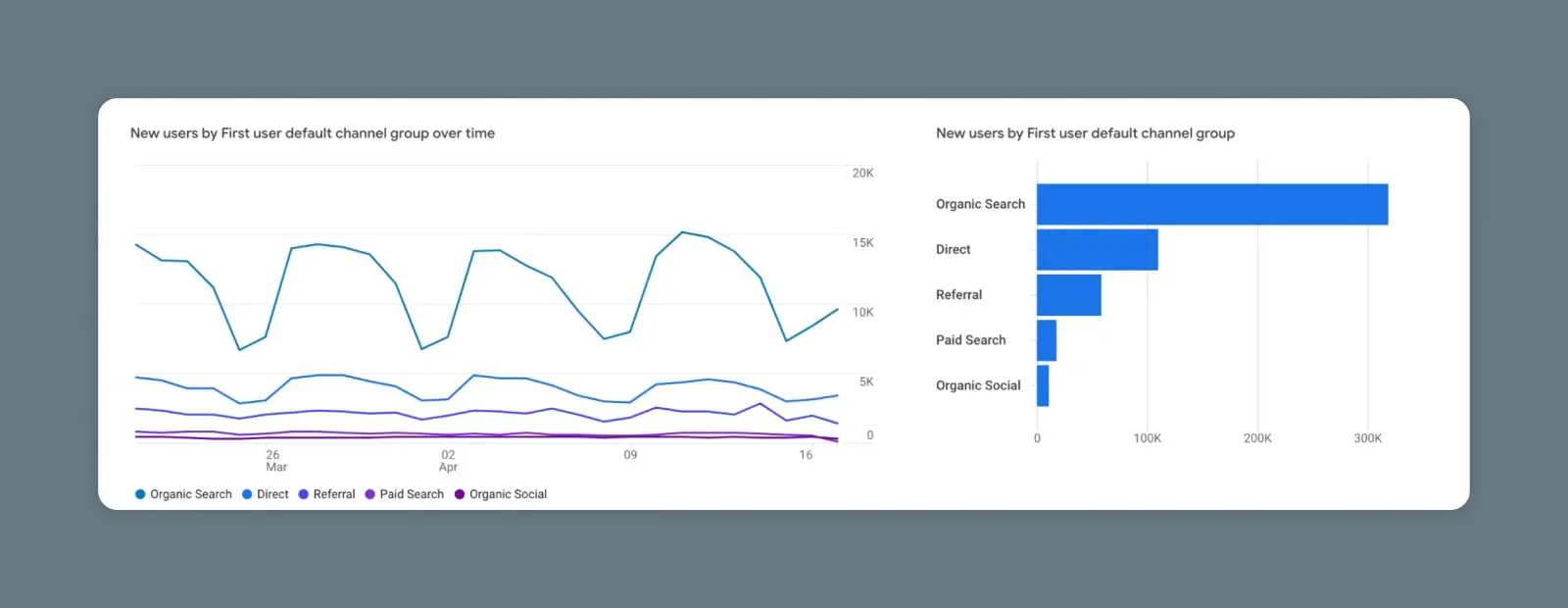
Domyślny widok raportu pozyskiwania użytkowników pomoże Ci odpowiedzieć na to pytanie, pokazując domyślnie pierwszą interakcję użytkownika według grupy kanałów.
Możesz również przełączać ten raport, klikając na listę rozwijaną i grupując pozyskiwanie według innych wymiarów, takich jak Źródło, Medium lub Kampania.
3. Pozyskiwanie ruchu
Ten raport prezentuje podobne dane jak Przejęcie Użytkownika, ale nie jest filtrowany tylko do pokazywania Nowych Użytkowników. Zamiast tego pozwala Ci zobaczyć źródło lub kanał, który napędzał ruch na Twoją stronę – niezależnie od tego, czy jest to pierwsza wizyta użytkownika, czy setna.
Domyślne grupowanie kanałów podzieli Twój ruch na kategorie takie jak ruch polecony z innych stron internetowych, ruch organiczny z wyszukiwarek, płatne reklamy wyszukiwania, marketing e-mailowy i inne typowe kategorie.
Wyszukiwanie Organiczne
Wyszukiwanie organiczne opisuje niepłatne wyniki na Stronach Wyników Wyszukiwarki (SERPs). Są one klasyfikowane wyłącznie przez algorytm wyszukiwarki.
Czytaj WięcejRaporty zaangażowania
Więc teraz wiemy, skąd pochodzi ruch. Ale co robią, gdy trafiają na naszą stronę internetową?
O to właśnie chodzi w Raportach Zaangażowania.
Te dane pomogą Ci odpowiedzieć na kluczowe pytania, takie jak:
- Jakie treści były najpopularniejsze na Twojej stronie?
- Na które linki klikali użytkownicy?
- Ilu użytkowników zrealizowało cele lub dokonało zakupów?
- Które strony przyciągnęły ludzi na stronę główną?
W zasadzie zamierzamy przekształcić to spotkanie analityczne w imprezę analityczną.
1. Przegląd
Jak można było się spodziewać, Przegląd ponownie przypomina migawkę danych pokazanych poniżej.
Tutaj możesz uzyskać ogólny zarys szczegółów, które znajdziesz w kolejnych raportach.
2. Raport z wydarzeń
Raport wydarzeń to miejsce, gdzie dzieje się magia.
Tutaj będziesz mógł zobaczyć szczegółowe dane o działaniach podejmowanych przez odwiedzających Twoją stronę.
Domyślnie zobaczysz takie rzeczy jak page_view, scroll, klik, first_visit i więcej.
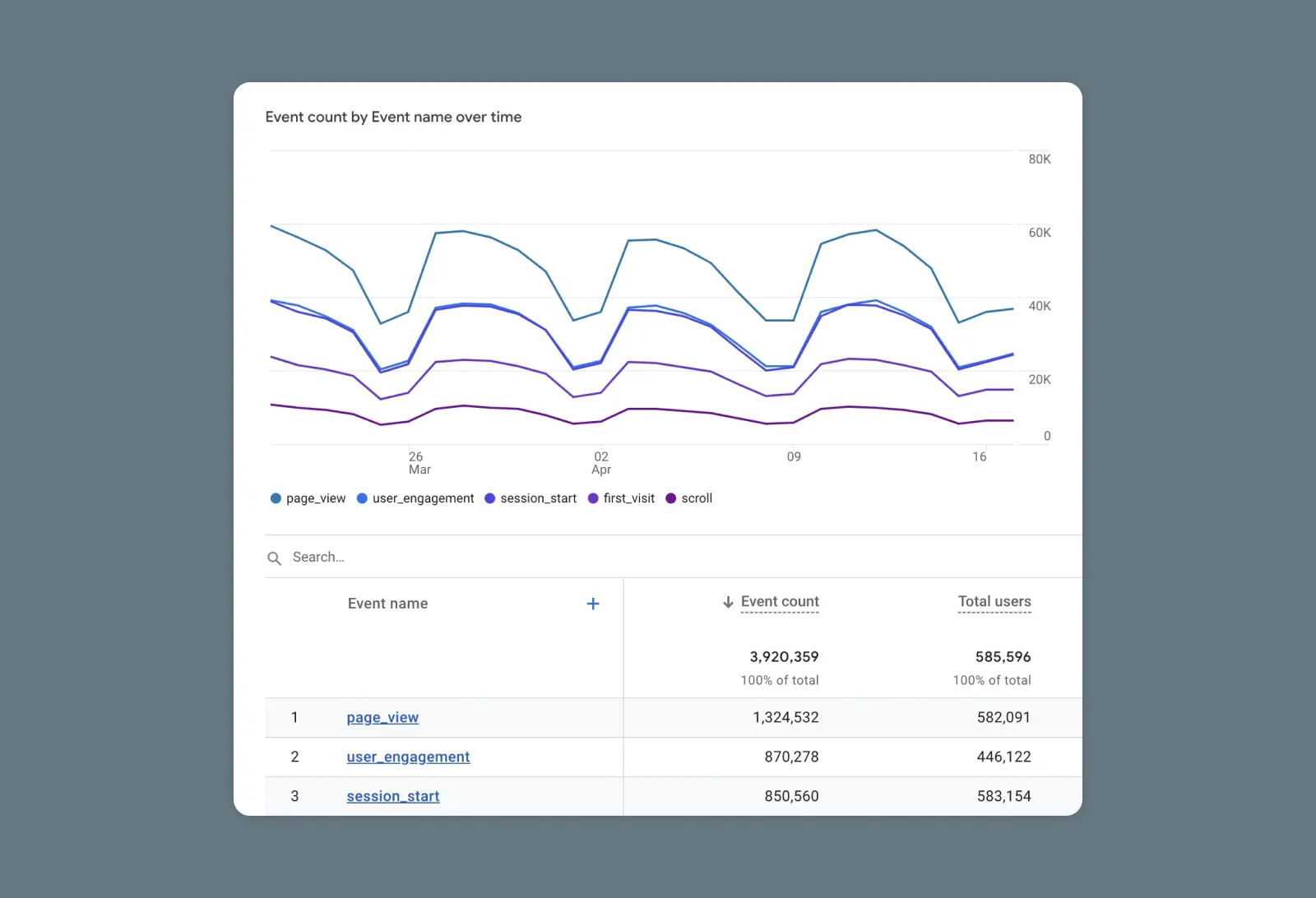
(„Wyświetlenia strony” są uważane za zdarzenie w GA4.)
Możesz utworzyć do 50 niestandardowych wydarzeń GA4 do śledzenia rzeczy takich jak rejestracje, subskrypcje lub inne działania.
Jeśli klikniesz na każde wydarzenie, możesz zagłębić się dalej, aby zobaczyć więcej informacji o działaniach, kiedy i gdzie miały miejsce oraz inne szczegóły.
3. Raport Konwersji
Oprócz wszystkich wydarzeń na Twojej stronie, prawdopodobnie niektóre z tych działań reprezentują rzeczywistą konwersję, która jest skorelowana ze sprzedażą lub przychodami.
Na przykład, gdy użytkownik tworzy konto lub dokonuje zakupu.
Gdy konfigurujesz zdarzenia GA4, możesz zaznaczyć, czy konkretne zdarzenie powinno być traktowane jako konwersja. Jeśli oznaczysz zdarzenie jako konwersję, wówczas te zdarzenia pojawią się w tym specjalnym raporcie.
To daje Ci filtrowany widok zakończonych konwersji. Możesz również zagłębić się, aby zobaczyć, skąd te konwersje pochodziły i inne istotne informacje.
(Uwaga dla geeków: W GA4, wydarzenia oznaczone jako Konwersje całkowicie zastąpiły „Cele”.)
4. Strony i Ekrany
Ten raport jest podobny do raportu „Page Views”, który możesz być przyzwyczajony do widzenia w Universal Analytics.
Możesz szybko sprawdzić, które strony na Twojej stronie internetowej zdobyły najwięcej wyświetleń, były odwiedzane przez najwięcej użytkowników i przyczyniły się do największej liczby konwersji.
Domyślny raport pokaże strony według ich tytułu, ale jeśli jesteś przyzwyczajony do przeglądania stron według ich adresu URL, to możesz zmienić widok z rozwijanego menu powyżej listy stron.
5. Strony docelowe
Strony docelowe to pierwsze strony, które użytkownik widzi, gdy wchodzi na Twoją stronę internetową podczas dowolnej sesji. To tak, jakbyś miał ogromny dom z dziesiątkami lub setkami (lub tysiącami) drzwi wejściowych. Możesz chcieć wiedzieć, których z nich używają Twoi goście.
(Ponieważ oczywiście, jeśli masz tak duży dom, goście ciągle przychodzą i odchodzą.)
Raport strony startowej mówi w zasadzie, przez które drzwi Twoi odwiedzający wchodzą najczęściej.
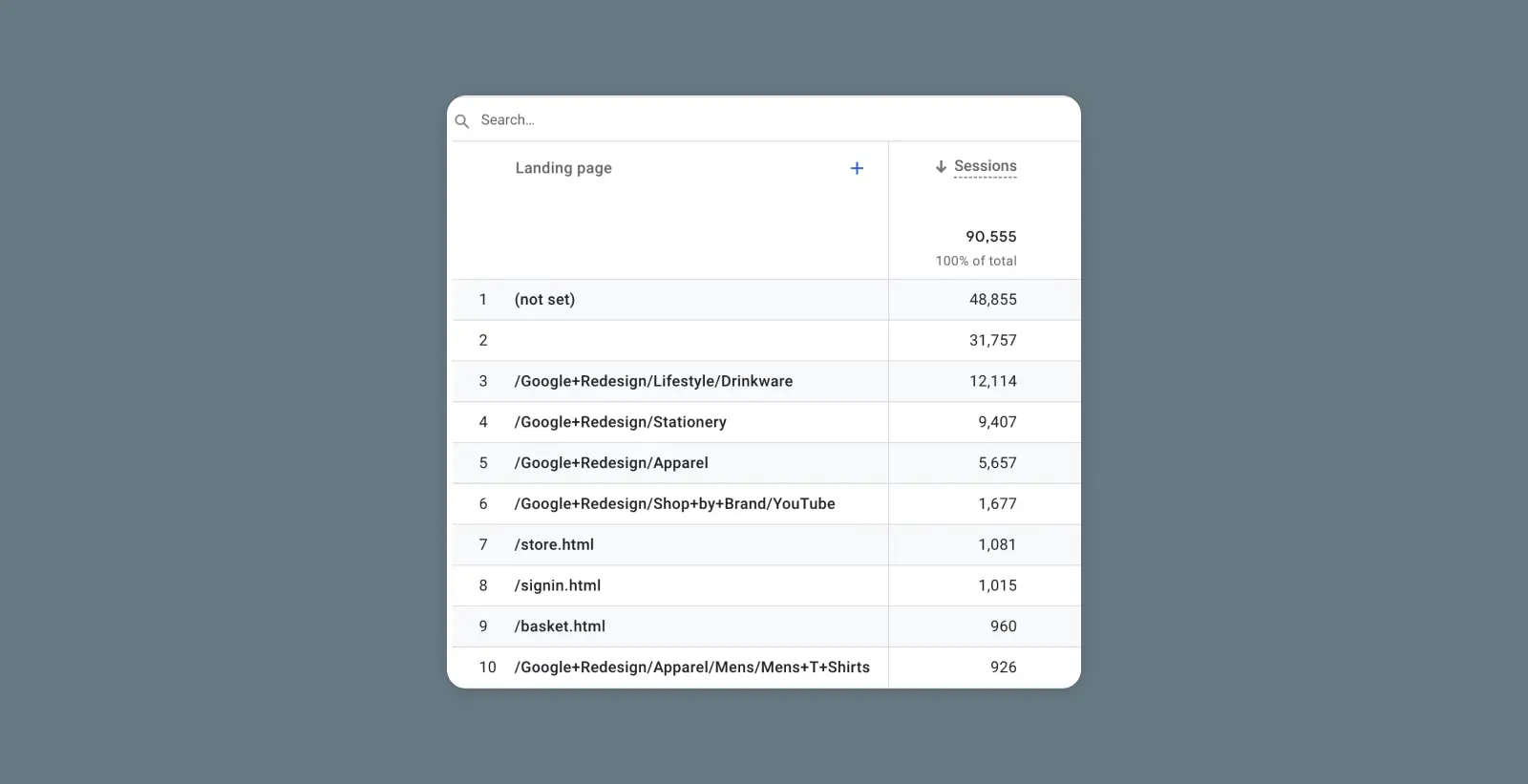
To daje Ci dobry obraz tego, które strony lub treści są najbardziej atrakcyjne dla użytkowników, zdobywają największą widoczność w wynikach organicznych wyszukiwarek lub generują najwięcej szumu w mediach społecznościowych.
Raporty Monetyzacji
Jak prawdopodobnie domyśliłeś się po nazwie, Raporty Monetyzacji są stworzone, aby pomóc Ci zrozumieć jak i gdzie Twoja strona generuje rzeczywiste przychody.
1. Przegląd
Zdobądź migawkę przychodów generowanych przez Twoją stronę, liczby dokonanych zakupów, średniej wartości wśród Twoich odwiedzających i więcej z raportu Przegląd Monetyzacji.
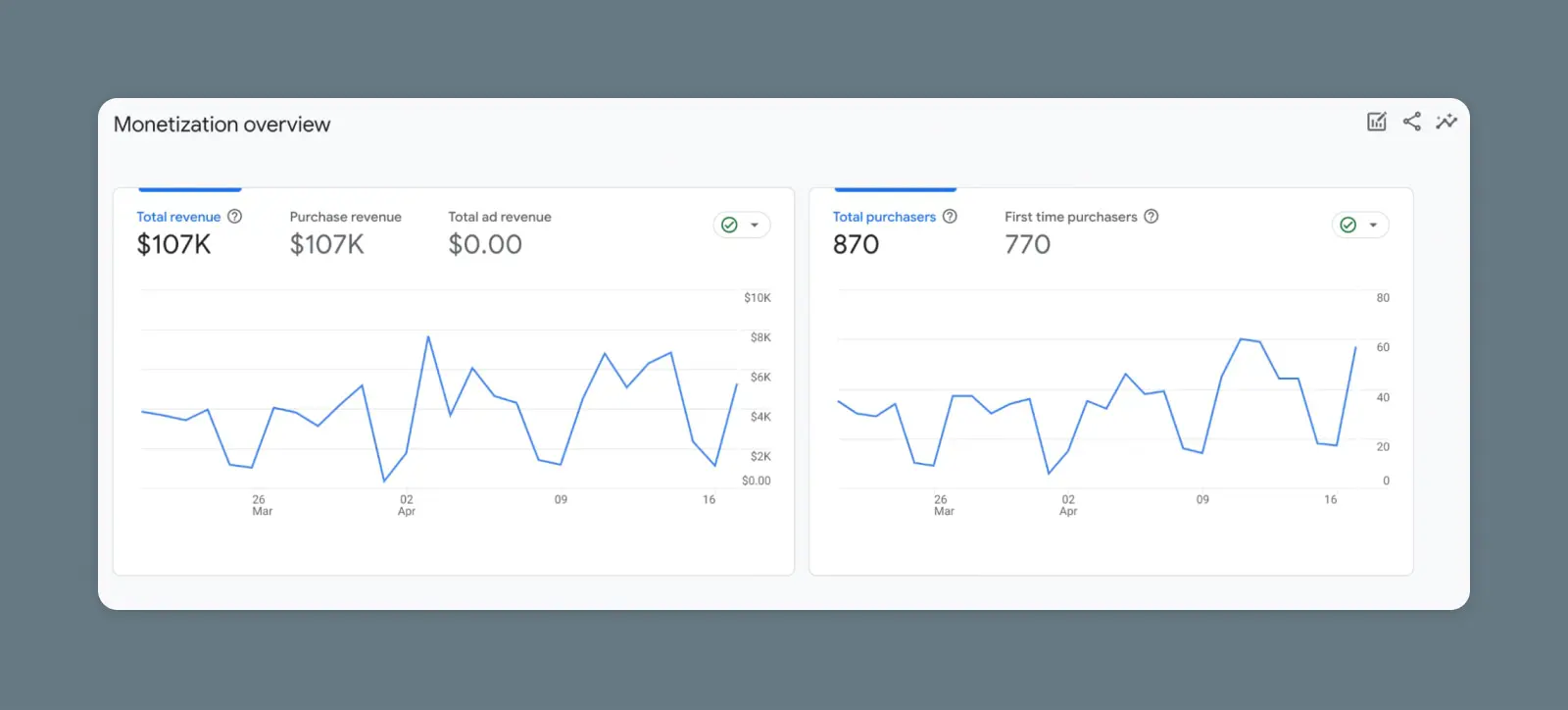
2. Zakupy E-commerce
Jeśli posiadasz stronę e-commerce lub sklep internetowy, powinieneś skonfigurować śledzenie e-commerce w GA4.
To pozwoli Ci zobaczyć wszystkie zakupy dokonane na Twojej stronie, przeglądać konkretne produkty, aby zobaczyć, które są najpopularniejsze / generują najwięcej przychodów, oraz inne dane, które pomogą Ci optymalizować sprzedaż i rozwijać Twój biznes.
3. Zakupy w aplikacji
Jeśli Twoja strona internetowa lub aplikacja mobilna oferują użytkownikom możliwość dokonania zakupu (np. zakup dodatkowych obrotów na wirtualnym automacie do gry lub zapisanie się na płatną subskrypcję Twojego SaaS), możesz skonfigurować tę akcję jako zakup w aplikacji.
Następnie będziesz mógł użyć tego raportu, aby zobaczyć wszystkie zakupy w aplikacji oraz informacje o tym, kto dokonał tych zakupów i gdzie one miały miejsce.
Aby to skonfigurować, wystarczy wywołać zdarzenie o nazwie “in_app_purchase” po zakończeniu zakupu.
4. Reklamy Wydawcy
Załóżmy, że Twoja strona internetowa lub aplikacja mobilna jest zmonetyzowana za pomocą reklam. W takim przypadku ten raport pomoże Ci zobaczyć, ile zarabiasz, które reklamy generują najwięcej przychodów oraz które strony generują najwięcej wyświetleń i kliknięć w reklamach.
Ten raport integruje się bezpośrednio z Google Ad Manager lub AdMob w celu generowania danych. Jeśli korzystasz z innej sieci reklamowej, będziesz musiał przekazać dane reklamowe ręcznie.
5. Promocje
Ostateczny raport z monetyzacji to Raport Promocyjny.
To upraszcza sposób śledzenia promocji takich jak specjalne oferty, rabaty i kupony. Wcześniej mogłeś tworzyć niestandardowe parametry śledzenia i inne systemy w Universal Analytics, teraz możesz bezpośrednio konfigurować określone promocje, a następnie śledzić ich wpływ na przychody.
Na przykład, możesz uruchomić baner oferujący 10% zniżki na produkt, a następnie zmierzyć, ile zakupów i jakie przychody wygenerowała ta konkretna promocja.
Raport Utrzymania
Pożegnanie jest tak słodką rozpaczą.
Ale jeśli Twoje wskaźniki zatrzymywania są odpowiednie, to nawet się nie spocisz — Wiesz, że ci użytkownicy wrócą.
Raport Utrzymania dostarcza prosty obraz tego, ile nowych użytkowników odwiedza Twoją stronę internetową w porównaniu do liczby powracających użytkowników.
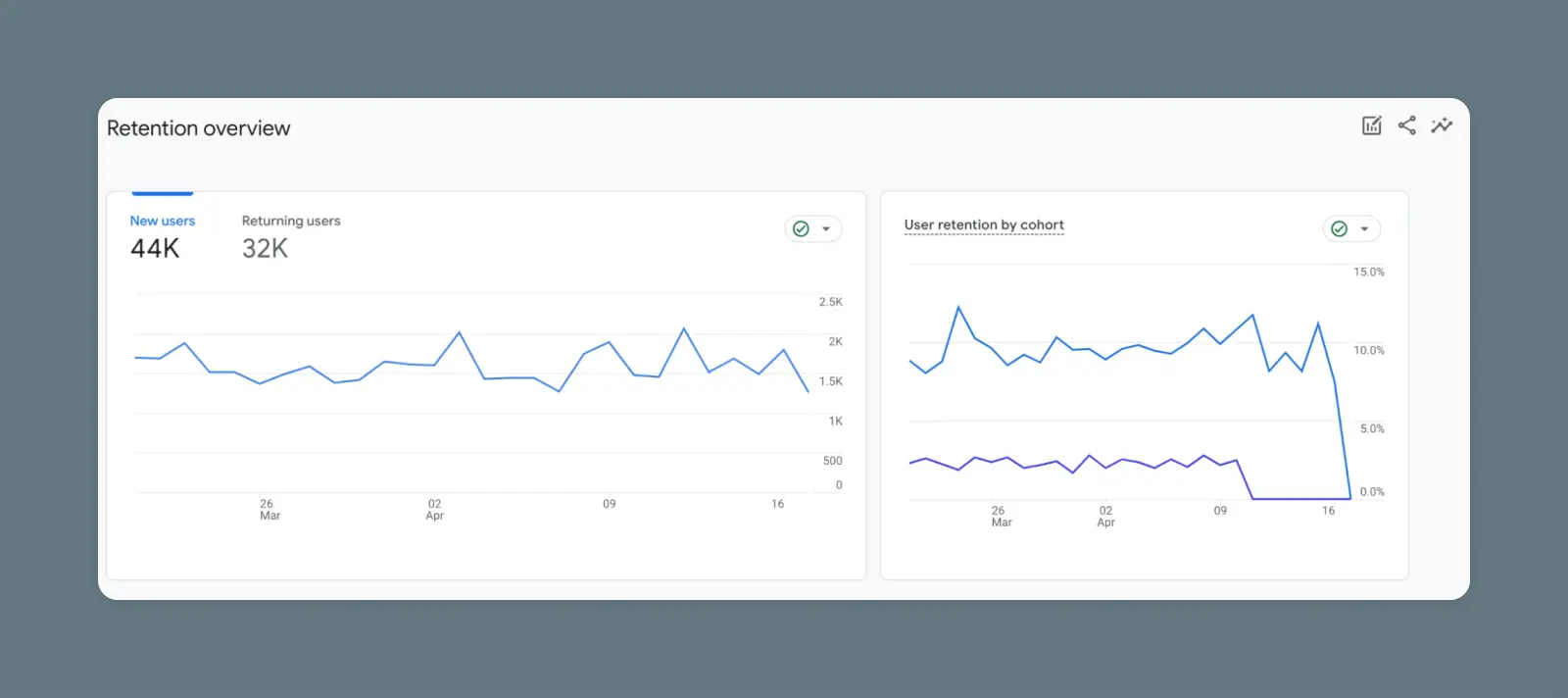
Możesz pójść o krok dalej, analizując retencję w czasie, retencję według grup oraz inne zaawansowane raporty, które pomogą Ci lepiej zrozumieć, kiedy i czy użytkownicy najprawdopodobniej będą wracać na Twoją stronę w przyszłości.
Raport Demograficzny
Czy kiedykolwiek chciałeś podejść i uścisnąć dłoń swoim odwiedzającym stronę, aby ich poznać?
No cóż, to byłoby trochę przerażające.
Ale przynajmniej możesz dowiedzieć się o nich nieco więcej z pewnej odległości dzięki Raportowi Demograficznemu.
1. Przegląd
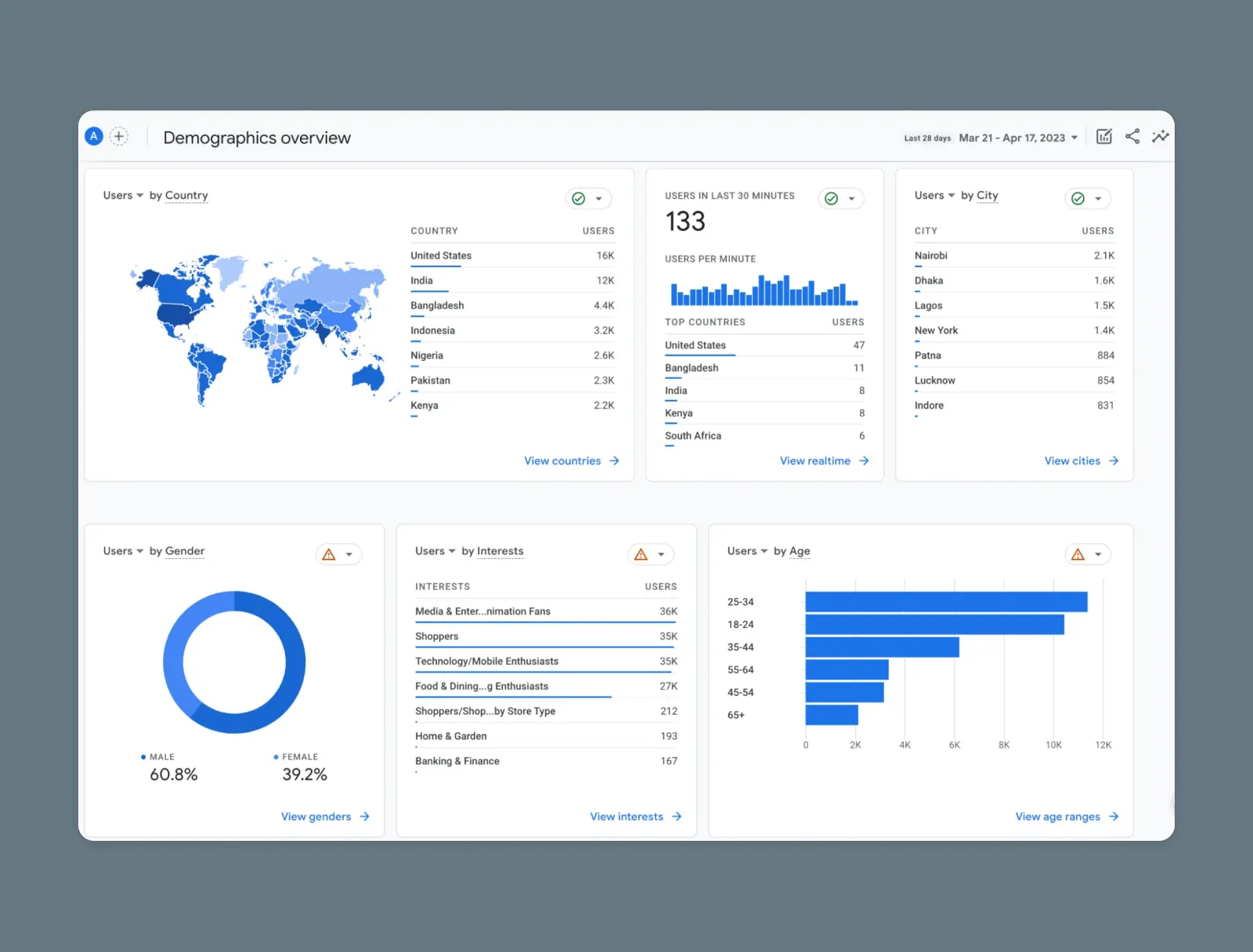
Raport Przegląd Demograficzny pokazuje różnorodne informacje na temat osób odwiedzających Twoją stronę:
- Miasto i kraj
- Język
- Wiek
- Zainteresowania
- Płeć
Możesz sprawdzić, czy Twoja strona internetowa przyciąga odwiedzających z określonych części świata, czy jest bardziej popularna wśród mężczyzn czy kobiet. Może to być pomocne, gdy myślisz o przyszłych działaniach marketingowych i promocyjnych.
2. Szczegóły Demograficzne
Ten raport nakłada dane demograficzne z Przeglądu na dane Raportu Zaangażowania.
Teraz możesz zobaczyć nie tylko, które grupy najczęściej odwiedzają Twoją stronę, ale również które grupy są najbardziej zaangażowane, dokonują najwięcej zakupów, spędzają najwięcej czasu na Twojej stronie i więcej.
Raport Techniczny
Raport Techniczny pokazuje, z jakich urządzeń, systemów i przeglądarek korzystają osoby odwiedzające Twoją stronę internetową.
Przegląd
Przegląd przedstawia podział podobny do Raportu Demograficznego, podkreślając rodzaje systemów i urządzeń, które są częściej używane przez użytkowników odwiedzających Twoją stronę.
Szczegóły Techniczne
Szczegóły Techniczne, podobnie jak Szczegóły Demograficzne, korelują różne technologie i urządzenia używane przez odwiedzających Twoją stronę z danymi o Zaangażowaniu.
Możesz być w stanie użyć tych danych do zidentyfikowania problemów, takich jak słaba wydajność strony na niektórych ekranach lub przeglądarkach.
Nawigacja i dostosowywanie raportów GA4
Teraz, gdy objechaliśmy świat, szybko przyjrzyjmy się kilku sposobom, w jakie możesz użyć zakładki Raporty, aby lepiej zrozumieć swoją publiczność i podejmować decyzje oparte na danych dotyczące Twojej strony internetowej i biznesu.
Stosowanie filtrów
Filtry pozwalają na przeglądanie określonych segmentów ruchu i lepsze zrozumienie interakcji określonych grup użytkowników z Twoją stroną.
Aby zastosować filtr, po prostu otwórz dowolny z szczegółowych raportów, które omówiliśmy w tym przewodniku.
Znajdź przycisk „Dodaj filtr” pod nazwą raportu i kliknij na niego.
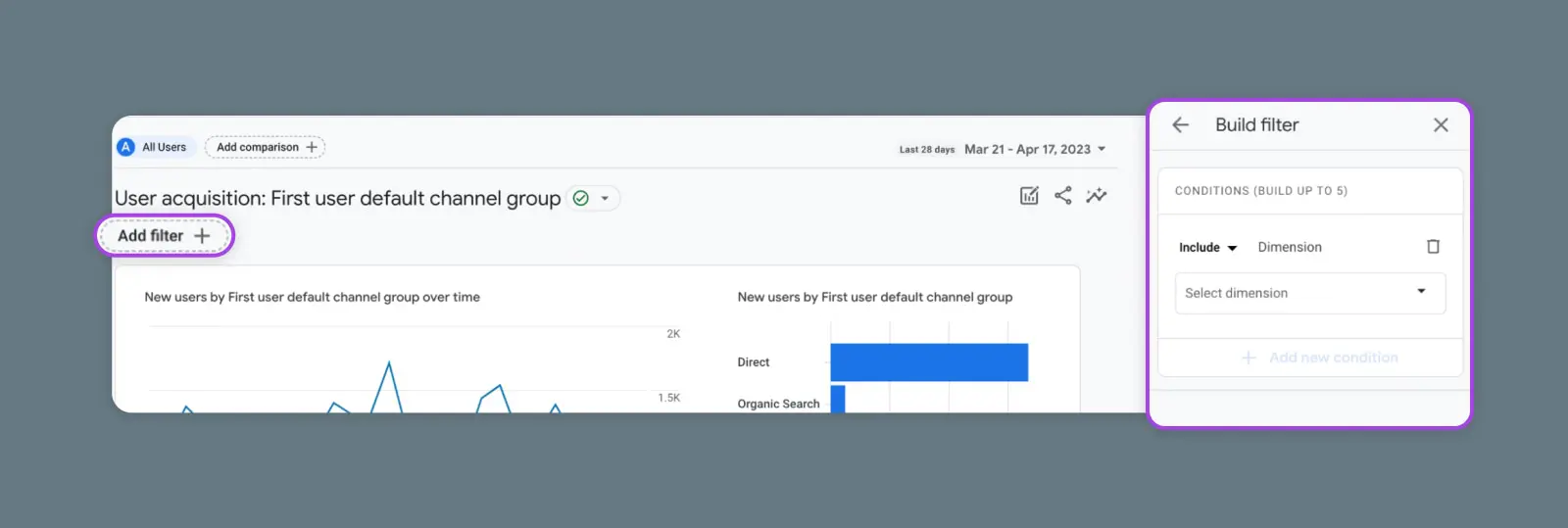
Stąd możesz stworzyć własny filtr oparty na maksymalnie 5 wymiarach.
Porównania
Dzięki porównaniom możesz zobaczyć, jak dwie grupy oddziałują obok siebie. Na przykład możesz przyjrzeć się, jak ruch z wyszukiwarek organicznych porównuje się do ruchu z wyszukiwarek płatnych.
Aby stworzyć porównanie z dowolnego raportu GA4, wystarczy kliknąć przycisk „Dodaj porównanie” nad tytułem raportu.
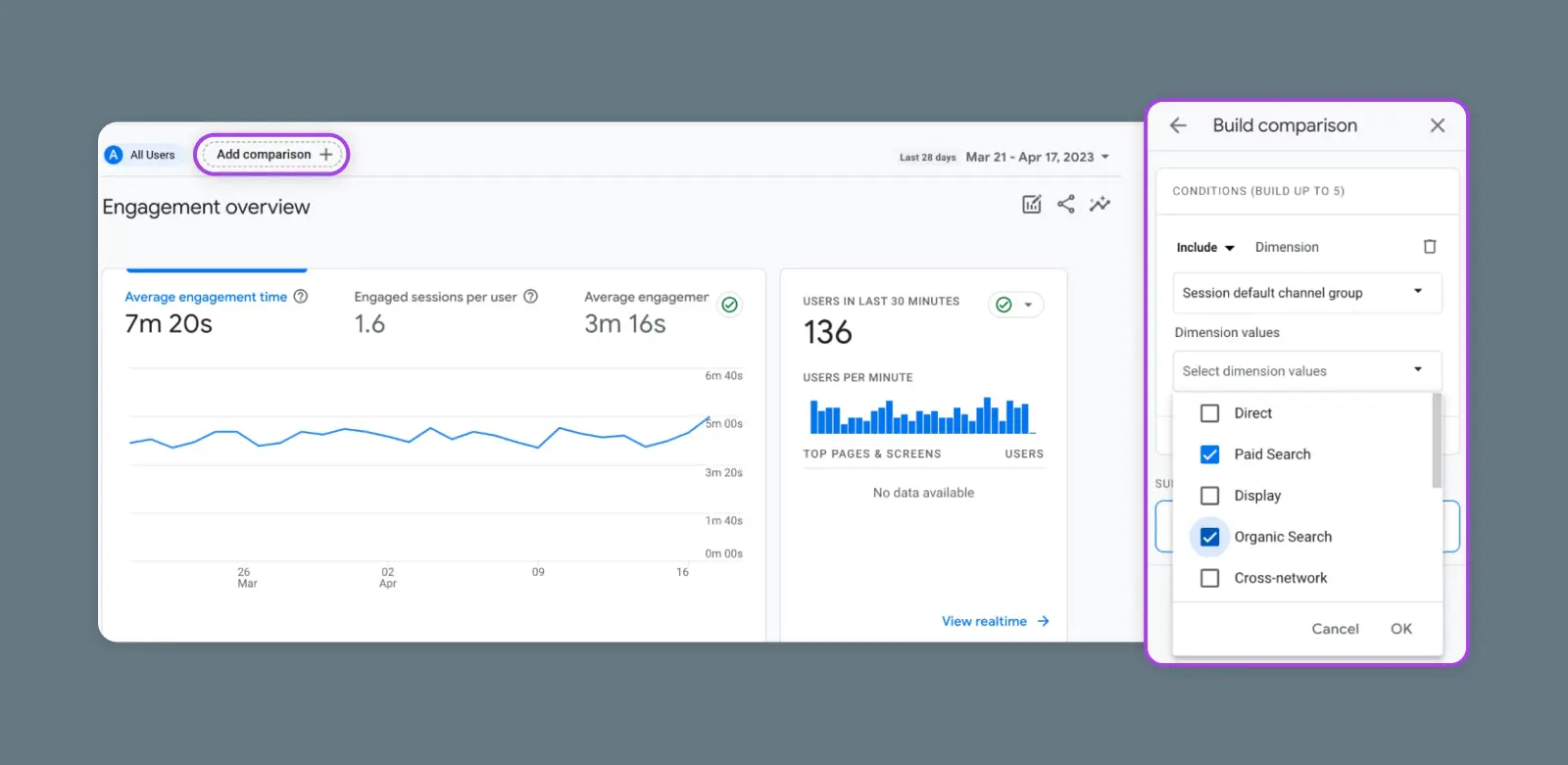
Następnie skonfiguruj porównanie na podstawie wymiaru, który chcesz segmentować.
Zakresy Dat
Każdy raport GA4 (z wyjątkiem raportów w czasie rzeczywistym) pokazuje dane z określonego zakresu czasu.
Domyślnie raporty będą pokazywać Ostatnie 28 Dni. Ale możesz zmienić zakres dat w dowolnym momencie, po prostu klikając na zakres dat pokazany w prawym górnym rogu raportu i ustawiając nowy zakres.
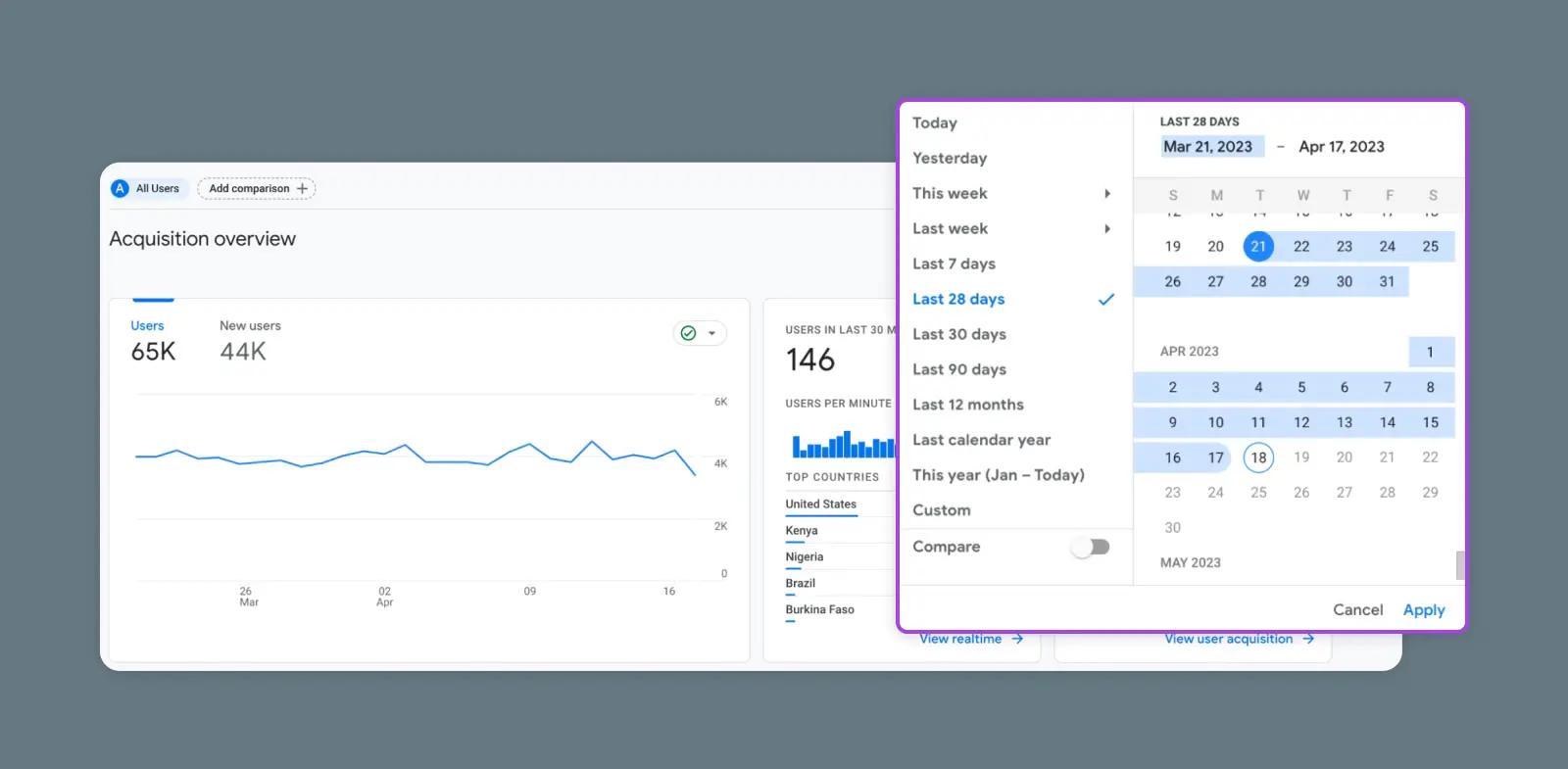
Pasek wyszukiwania
Nie znajdujesz tego, czego szukasz w GA4?
Spróbuj użyć paska wyszukiwania!
Na górze okna GA4 znajdziesz pasek wyszukiwania, gdzie możesz szukać określonych raportów lub danych. Możesz również zadawać pytania w języku potocznym, korzystając z funkcji Analytics Intelligence.
Niestandardowe Raporty
Domyślne raporty oferują dużo danych, ale w zależności od strony internetowej i firmy, możesz potrzebować innej mieszanki.
Funkcja „Custom Reports” jest jak bar do tworzenia własnych deserów lodowych dla analiz.
Wybierz swoje ulubione wymiary, metryki i filtry, a następnie łącz je, aby stworzyć unikalny raport. Niezależnie od tego, czy preferujesz prosty przegląd, czy obfite uczta danych, niestandardowe raporty zaspokajają każde pragnienie analityczne.
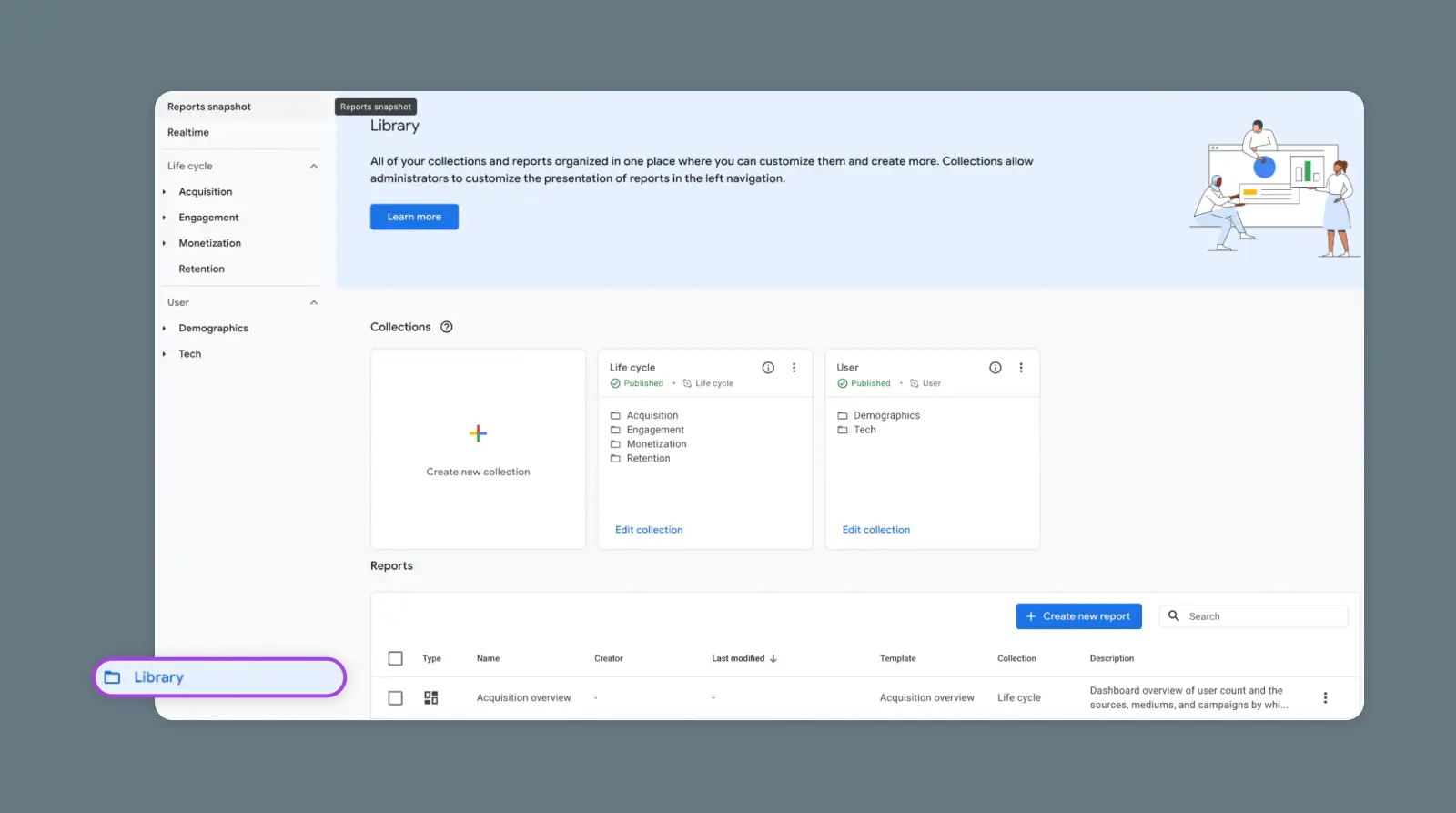
Aby utworzyć unikalny raport, wystarczy kliknąć „Biblioteka” na dole menu zakładki Raporty.
Możesz nawet dostosować standardowe szablony raportów, aby wyświetlały dane dokładnie w taki sposób, jaki lubisz.
(Uwaga: Do przeglądania Biblioteki potrzebny jest dostęp Edytora lub Administratora.)
Wykraczanie poza zakładkę Raporty
Dobrze, omówiliśmy mnóstwo raportów, które znajdziesz w GA4. Ale tak naprawdę, to tylko dotknęliśmy powierzchni tego, jakie dane możesz kompilować i analizować.
Oto kilka dodatkowych rzeczy, które warto zbadać:
Eksploracje i Wizualizacje
Jedną z najpopularniejszych nowych funkcji GA4 jest zakładka Eksploracje.
Skupiając się na zakładce Raport w tym artykule, nie będziemy omawiać wszystkich szczegółów dotyczących jego używania. Wystarczy jednak powiedzieć, że Eksploracje odblokowują zupełnie nowy zestaw możliwości.
Dzięki GA4 Explorations możesz przeprowadzać swobodną analizę danych i tworzyć niestandardowe wizualizacje.
Na przykład, możesz stworzyć Eksplorację Lejka, aby lepiej zrozumieć, jak użytkownicy trafiają na Twoją stronę internetową, a następnie przepływają przez nią. Możesz także badać konkretne ścieżki użytkowników za pomocą Eksploracji Ścieżki oraz porównywać segmenty odbiorców (w tym wymiary wtórne!) wizualnie za pomocą analizy Nakładania Segmentów.
Integracje
Jeśli jesteś naprawdę gotowy do zakasania rękawów, twoja zdolność do tworzenia niestandardowych raportów GA4 jest ograniczona jedynie przez twoją wyobraźnię (i umiejętności techniczne).
GA4 oferuje szeroki zakres natywnych integracji i może udostępniać dane większości popularnych produktów Google oraz innym narzędziom analitycznym.
- GA4 integruje się z Google Tag Manager do śledzenia niestandardowych zdarzeń i konwersji.
- GA4 integruje się z BigQuery do zaawansowanej analizy danych przy użyciu poleceń podobnych do SQL.
- GA4 można połączyć z Google Search Console do analizy i optymalizacji SEO.
To wszystko na temat GA4, Państwo
Mamy nadzieję, że ta recenzja raportów GA4 okazała się pomocna.
Mimo dużych zmian wprowadzonych przez UA, przyzwyczajenie się do nowej wersji Analytics zajmie tylko trochę czasu. Po kilku miesiącach będziesz profesjonalistą, który bez wahania będzie wyciągał idealne raporty z przepływu danych.
Aż do pojawienia się GA5… czy jakkolwiek zdecydują nazwać następną wersję.

Zwiększ Liczbę Odwiedzających, Rozwijaj Swoją Firmę
Nasi eksperci od marketingu pomogą Ci zdobyć więcej ruchu i zwiększyć konwersję odwiedzających stronę, abyś mógł skupić się na prowadzeniu swojego biznesu.
Dowiedz się Więcej